Kobo Arc User Guide 2
|
|
|
- Baltazar Porto Assunção
- 8 Há anos
- Visualizações:
Transcrição
1 Kobo Arc User Guide 2
2 Kobo Arc Manual do Utilizador ÍNDICE Noções básicas do Kobo Arc... 8 Características básicas do seu Kobo Arc... 9 Como carregar o seu Kobo Arc Como ativar e desativar o modo de espera do seu Kobo Arc.. 11 Como usar o ecrã táctil Como desbloquear o ecrã Como usar aplicações ou widgets Como usar um papel de parede personalizado Como fazer login e logout Como usar o Wi- Fi Adicionar itens do seu computador para o seu Kobo Arc Como usar as galerias Sobre as galerias Como gerenciar as galerias Como se mover numa galeria Sobre os conteúdos da galeria Como fixar itens do Descobrir Como fixar um item de um navegador Como fixar um item de uma aplicação Fixar livros da sua biblioteca Kobo Kobo Arc Manual do Utilizador 2
3 Fixar citações dos seus livros Redimensionar itens fixados Mover coisas de uma galeria para outra Apagar coisas de uma galeria Como usar algo numa galeria Como usar o Descobrir Sobre o Descobrir Como usar o Descobrir Como mostrar os seus interesses ao Descobrir Usar a visão Spotlight Como adicionar ebooks ao seu Kobo Arc Como encontrar novos ebooks Como comprar um livro Como descarregar ebooks gratuitos Como descarregar amostras Como gerenciar os seus descarregamentos de livros Como adicionar livros de outras lojas ou da internet Como adicionar ebooks de bibliotecas Como ler livros Como iniciar a aplicação Kobo Como sincronizar a sua biblioteca através de ligação Wi- Fi Como encontrar livros na sua biblioteca Kobo Arc Manual do Utilizador 3
4 Como abrir um livro Como usar o Índice Como fechar um livro Como remover um livro Como mudar a sua experiência de leitura Como modificar a aparência do texto Como mudar o tema da página Como usar o modo de leitura noturno Como ajustar o brilho do ecrã na aplicação da Kobo Como girar a orientação da página (retrato vs paisagem) Como mudar as visualizações da biblioteca Como ler tipos especiais de livros Como entender os EPUB Como ler um epub de layout fixo Como ler um epub de leitura acompanhada Como destacar, compartilhar e procurar palavras Como destacar texto Como adicionar notas Como compartilhar texto destacado Como compartilhar a sua experiência de leitura no Kobo Pulse Como marcar páginas com dobras Kobo Arc Manual do Utilizador 4
5 Como procurar palavras Soluções de problemas Soluções de problemas relacionados a aplicações e widgets.. 86 Como resolver problemas relacionados à ligação Wi- Fi Como obter ajuda Informações sobre segurança, regulamentação e garantia Kobo Arc Manual do Utilizador 5
6 Bem- vindo! Obrigado por adquirir um Kobo Arc. O seu Kobo Arc faz parte de uma nova e revolucionária linha de ereaders além de lhe proporcionar o tipo de experiência de leitura fácil, confortável e aberta que está acostumado da Kobo, também lhe proporciona uma nova maneira de desfrutar e explorar os seus interesses as galerias. Pode adicionar tipos diferentes de conteúdo a uma galeria um vídeo, um livro, um arquivo mp3 ou uma fotografia pessoal para montar uma coleção significativa e divertida. Quando começar a personalizar as suas galerias, receberá sugestões para itens relacionados na rubrica Descobrir, situada na parte inferior do ecrã. O que vê no Descobrir reflete os lugares, as pessoas, as ideias, os temas, os géneros e muito mais na sua galeria atual, e permite- lhe explorar com mais facilidade o que lhe interessa sem ocupar muito do seu tempo à procura. Este Manual do Utilizador vai guiá- lo por tudo o que precisa de saber para customizar e usar o seu Kobo Arc. Esperamos que desfrute com o seu Kobo Arc. Kobo Arc Manual do Utilizador 6
7 Noções básicas do Kobo Arc Kobo Arc Manual do Utilizador 7
8 Noções básicas do Kobo Arc Conteúdos desta secção Como carregar o seu Kobo Arc Como ativar e desativar o modo de espera do seu Kobo Arc Como usar o ecrã táctil Como desbloquear o ecrã Como usar aplicações ou widgets Como usar um papel de parede personalizado Como fazer login e logout Como usar o Wi- Fi Adicionar itens do seu computador para o seu Kobo Arc Kobo Arc Manual do Utilizador 8
9 Características básicas do seu Kobo Arc Parte Use isto para a b c d e Câmara Botão de Ligar/ Desligar Entrada de auscultadores Botão de volume Alto- falantes Faça fotografias ou imagens ao vivo com aplicações como o Skype. Ligue ou desligue o seu Kobo Arc ou ative o modo de espera. Ligue um par de auscultadores para ouvir música, vídeos e audiolivros. Pressione o botão de volume para aumentar ou reduzir o volume do áudio. Ouça música, vídeos ou dê uma de conversa com os seus amigos. Kobo Arc Manual do Utilizador 9
10 f g Porta USB Ecrã táctil Ligue o adaptador de energia incorporado para carregar o seu Kobo Arc ou use um conector micro- USB/USB para transferir ficheiros para o seu ereader. É aqui que poderá ver os seus livros, filmes e conteúdo. Para interagir com o ecrã, simplesmente toque ou bata ligeiramente nele. Como carregar o seu Kobo Arc Recomendamos que carregue por completo o seu Kobo Arc quando o tira da caixa pela primeira vez. Pode ver o estado da carga da bateria do seu Kobo Arc a qualquer momento através do ícone de bateria no canto inferior direito do ecrã. Um símbolo de raio dentro do ícone da bateria significa que o seu Kobo Arc está a carregar. Enquanto está a carregar também verá uma luz laranja ao lado do botão de ligar/desligar. Kobo Arc Manual do Utilizador 10
11 Notas: Se vir uma luz vermelha ao lado do botão de ligar/desligar, significa que a sua bateria está fraca e precisa de recarregar imediatamente o seu Kobo Arc. Use sempre o carregador de tomada incluído para carregar o seu Kobo Arc; ele pode não carregar ou carregar muito lentamente se usar um computador e um cabo USB. Como ativar e desativar o modo de espera do seu Kobo Arc Pode desligar o seu Kobo Arc ou ativar o modo de espera quando não estiver a ler. Ambas as medidas ajudam a manter a sua bateria. A diferença é que quando o modo de espera do seu Kobo Arc é ativado, ainda usa um pouco de energia, e quando está desligado, não há consumo de bateria. Quando ativa o modo de espera do seu Kobo Arc e depois o desativa, ele está pronto dentro de alguns segundos para regressar à última página que viu, a qual pode ser uma página de um livro, a página inicial da sua galeria ou uma das suas aplicações. Quando o Kobo Arc é desligado, vai diretamente para a página inicial da sua galeria após ligá- lo novamente, e é preciso esperar até 25 segundos antes de poder voltar a usar o seu Kobo Arc. Kobo Arc Manual do Utilizador 11
12 Para ligar o seu Kobo Arc: Se o seu Kobo Arc estiver a ser carregado ou ligado ao seu computador, pressione e segure o botão de ligar/desligar por dois segundos. Se o seu Kobo Arc não estiver ligado, pressione e segure o botão de ligar/desligar por cinco segundos. Verá uma luz azul a piscar ao lado do botão de ligar/desligar enquanto o seu Kobo Arc está a ser ligado. Para desligar o seu Kobo Arc: 1. Pressione e segure o botão de ligar/desligar até que uma notificação apareça. 2. Toque em OK. Para ativar o modo de espera do seu Kobo Arc: Pressione e solte o botão de Ligar/Desligar rapidamente. O ecrã será desligado. Kobo Arc Manual do Utilizador 12
13 Para desativar o modo de espera do seu Kobo Arc: 1. Pressione e solte o botão de Ligar/Desligar rapidamente. 2. Se necessário, desbloqueie o ecrã. Como usar o ecrã táctil Pode tocar no ecrã do seu Kobo Arc para selecionar itens, abrir livros, virar páginas e muito mais. Em muitos casos, pode apenas tocar no ecrã levemente com a ponta dos seus dedos para interagir com ele. Há alguns outros gestos que pode achar úteis. Toque É o movimento que será usado mais frequentemente. Apenas toque levemente no ecrã para abrir um livro, virar uma página, abrir um item numa galeria e muito mais. Toque duplo Para fazer um toque duplo, toque rapidamente duas vezes seguidas no mesmo ponto do ecrã. Se estiver a ler um PDF, dê um toque duplo para fazer um zoom da página e aumentá- la. Para reduzir o zoom, volte a tocar duas vezes no ecrã. Deslizar Pode usar este movimento para navegar, para virar as páginas de um livro ou para desbloquear o ecrã. Para deslizar, coloque os dedos em cima do ecrã e arraste- o rapidamente. Se tocar num item enquanto estiver a deslizar, só o item seguirá o seu dedo. Por exemplo, quando desbloqueia o ecrã coloca o seu dedo no ícone de cadeado e desliza para a esquerda, e só o ícone de cadeado é que segue o seu dedo. Se tocar numa parte em branco Kobo Arc Manual do Utilizador 13
14 de uma galeria, o ecrã completo e todos os conteúdos do mesmo seguirão o seu dedo. Pressionar e segurar Este movimento é também chamado de pressão longa. Para usá- lo, toque no ecrã e mantenha o dedo no mesmo lugar. Dependendo do que estiver a pressionar, verá uma alteração no ecrã por exemplo, se pressionar e segurar numa aplicação, verá aparecer um contorno indicando que a aplicação foi selecionada. Este movimento permite- lhe selecionar partes de texto que estiver a ler e mover itens nas suas galerias. Arrastar Este movimento permite- lhe mover itens nas suas galerias. Para usar este movimento, pressione um item e deslize o seu dedo pelo ecrã para onde quiser levá- lo. Juntar/afastar os dedos Este movimento permite- lhe fazer um zoom das suas páginas. Para aumentar o zoom: posicione o seu polegar e outro dedo juntos sobre o ecrã e afaste- os. Para diminuir o zoom: posicione o seu polegar e outro dedo um ou dois centímetros afastados um do outro sobre o ecrã e junte- os. Como desbloquear o ecrã Quando recebe o seu Kobo Arc, vê um ícone de cadeado no ecrã quando o ativa. O cadeado evita que alterações indesejadas ocorram. Para desbloquear o seu Kobo Arc, arraste o ícone do cadeado para o canto direito do ecrã. Após desbloquear o seu Kobo Arc, pode usar as suas galerias, abrir itens fixados, usar aplicações e muito mais. Kobo Arc Manual do Utilizador 14
15 Pode transformar o cadeado deslizante num cadeado de segurança ou remover o cadeado completamente. As opções incluem: Sem bloqueio: Quando ativa o seu Kobo Arc aparece- lhe o último mostrador que esteve a usar, ou quando o liga aparece a página inicial das galerias. Desbloqueio de cadeado: Adicione um ícone de cadeado que tem de ser arrastado para desbloquear o seu Kobo Arc. Desbloqueio de face: Fotografe- se a si próprio com a câmara incorporada e use a câmara para identificar a sua face e desbloquear o seu Kobo Arc. Desbloqueio através da estrutura da senha: Crie uma estrutura através da digitação da sua senha que tenha que ser repetida para desbloquear o seu Kobo Arc. Desbloqueio através do PIN: Crie um PIN que tem de inserir para desbloquear o seu Kobo Arc. Desbloqueio de palavra- passe: Crie uma palavra- passe que tem de inserir para desbloquear o seu Kobo Arc. Kobo Arc Manual do Utilizador 15
16 Para mudar o modo de bloquear o ecrã do seu Kobo Arc: 1. Toque no ícone de Início na parte inferior do ecrã. 2. Toque nos ícones do Sistema na parte inferior do ecrã. 3. Toque na secção de Detalhes do status que aparece no topo da lista. 4. Toque no ícone de Configurações na parte inferior da lista. 5. Toque em Segurança. 6. Toque em Bloqueio do ecrã. 7. Se necessário, digite a sua estrutura, o seu PIN ou a sua palavra- passe atual. 8. Toque no bloqueio de ecrã da sua preferência. 9. Para um bloqueio de ecrã seguro, como um PIN ou uma palavra- passe: a. Digite os detalhes solicitados para o bloqueio de ecrã seguro. b. Toque em OK. 10. Para um bloqueio sem segurança: a. Toque em Nenhum ou Deslizar. Como desbloquear o seu ecrã se está a usar um cadeado de segurança: Kobo Arc Manual do Utilizador 16
17 PIN: Insira o seu Número de Identificação Pessoal (PIN). Palavra- passe: Toque no campo da palavra- passe e use o teclado que aparece no ecrã para inserir a sua palavra- passe. Estrutura da senha: Use o seu dedo para rastrear a estrutura formada pela digitação da sua senha no ecrã. Desbloqueio através da face: Segure o ecrã do seu Kobo Arc em frente à sua face quando o ligar. Mova o seu Kobo Arc lentamente em frente à sua face se o ecrã não for desbloqueado imediatamente. Como usar aplicações ou widgets O seu Kobo Arc vem com aplicações que lhe permitem navegar na web, enviar s, ver imagens, ouvir música e muito mais. Também encontrará vários widgets incluídos que lhe permitem facilmente encontrar novos livros, manter conversas no Facebook e ver os últimos vídeos no YouTube, entre outras coisas. Pode ainda adicionar aplicações gratuitas ou compradas, bem como widgets do Google Play para o seu Kobo Arc. Uma aplicação é um programa que lhe permite fazer tudo, desde jogar jogos a ler um livro. Se tem aplicações preferidas é fácil encontrar um caminho mais direto para qualquer um dos mostradores da sua galeria, de modo a que os possa encontrar e abrir de forma mais fácil. Um widget é diferente. Os widgets encontram- se nos mostradores da sua galeria e fazem uma de duas coisas. Ou: Kobo Arc Manual do Utilizador 17
18 Exibem informações que deseja ver regularmente (como o tempo atual). Permite- lhe alterar uma definição ou chegar a um conteúdo sem abrir uma aplicação. Por exemplo, pode ter um widget para ligar e desligar o Wi Fi, ou usar outro para abrir o seu livro atual. Como adquirir novas aplicações e widgets O Google Play é uma loja online onde pode descarregar aplicações gratuitas ou compradas para o seu Kobo Arc. Se já alguma vez pagou para aplicações ou widgets no Google Play e os coloca noutro dispositivo Android, não precisa de pagar novamente para o colocar no seu Kobo Arc. Nota: Recomendamos que adquira as aplicações ou os widgets para o seu Kobo Arc do Google Play, uma vez que aplicações ou widgets de outras fontes podem incluir vírus. Para adquirir uma aplicação ou um widget do Google Play: 1. Toque no ícone de Início na parte inferior do ecrã. 2. Toque no ícone Adquirir aplicações. A loja do Google Play abre- se e exibe aplicações. 3. Marque a aplicação ou o widget que deseja descarregar e, se requerido, pague por eles. 4. Toque em Instalar. 5. Toque em Aceitar & descarregar. Kobo Arc Manual do Utilizador 18
19 Adicionar aplicações e widgets às galerias Os widgets encontram- se nas suas galerias. As aplicações aparecem listadas na área de Todas as aplicações, mas pode adicionar atalhos para aplicações para as suas galerias. Um atalho para uma aplicação é um link que abre a aplicação quando toca nela. Adicionar atalhos para as suas galerias permite- lhe mais facilmente encontrar aplicações quando pretende, e dá- lhe a conveniência de usar a aplicação quando lhe é mais útil. Para adicionar um atalho ou widget a uma galeria: 1. Toque no ícone de Início na parte inferior do ecrã. 2. Toque no ícone Todas as aplicações no topo do ecrã. 3. Toque em Widgets para ver os seus widgets. 4. Deslize para a esquerda para ver mais widgets. 5. Pressione e segure a aplicação ou o widget que deseja adicionar a uma galeria. A página inicial da galeria aparecerá. 6. Arraste a aplicação ou o widget para o local desejado na página inicial da galeria ou sobre outra galeria. Notas: Se arrastar a aplicação ou o widget sobre outro item, criará uma nova galeria. Se arrastar a aplicação ou o widget sobre uma galeria e segurá- lo ali, a galeria será aberta. Pode então arrastá- lo até ao local desejado. Kobo Arc Manual do Utilizador 19
20 Como abrir uma aplicação Pode adicionar aplicações a galerias e encontrá- las ali, ou encontrar e abrir todas as aplicações e widgets no monitor Todas as aplicações. Para abrir uma aplicação numa galeria, simplesmente toque no seu ícone. Para abrir uma aplicação ou usar um widget no seu monitor Todas as aplicações: 1. Toque no ícone de Início na parte inferior do ecrã. 2. Toque no ícone Todas as aplicações no topo do ecrã. 3. Deslize para a esquerda para ver mais aplicações ou widgets. 4. Toque no nome ou ícone da aplicação que pretende abrir. Como usar um papel de parede personalizado O papel de parede é uma imagem que aparece como pano de fundo nas suas galerias. O papel de parede no Kobo Arc pode ser qualquer imagem da sua coleção pessoal ou qualquer papel de parede que tenha adicionado do Google Play. Para usar papel de parede personalizado: 1. Pressione e segure um ponto em branco numa galeria até aparecer um menu. 2. Toque em Editar papel de parede. 3. Toque no tipo de papel de parede que deseja usar: Galeria: Faça uma escolha de imagens pessoais que tenha adicionado do seu computador, imagens que afixou, imagens Kobo Arc Manual do Utilizador 20
21 Instagram, ou fotografias que tirou com a câmara do seu Kobo Arc. Papéis de parede ao vivo: Escolha de entre os papéis de parede que vêm com o seu Kobo Arc, ou papéis de parede ao vivo que adicionou do Google Play. Os papéis de parede ao vivo vão mudando com o tempo e às vezes respondem quando toca no ecrã. Por exemplo, o papel de parede ao vivo Água que vem com o seu Kobo Arc mostra folhas a boiar na água, e a água ondula no sítio onde toca no ecrã. Papéis de parede: Escolha de entre os papéis de parede que vêm com o seu Kobo Arc, ou papéis de parede que adicionou do Google Play. 4. Se aplicável, toque em Configurações e escolha as suas opções de papéis de parede. 5. Toque em Definir papel de parede. Como fazer login e logout Pode mudar as contas Kobo no seu Kobo Arc fazendo logout e de seguida login com outra conta. Ao mudar as contas todas as informações pessoais são removidas, como livros na sua biblioteca e galerias que tenha criado, para que possa compartilhar o seu Kobo Arc com outra pessoa. Se usa o Facebook para entrar na Kobo, pode também mudar a conta do seu Facebook. Nota: Observe, no entanto, que ao fazer o logout da sua conta da Kobo, não sai automaticamente de quaisquer outras contas acessadas no seu Kobo Arc, como o Gmail (para o Google Play) ou o Skype. Kobo Arc Manual do Utilizador 21
22 Para mudar de utilizador no seu Kobo Arc: 1. Toque no ícone de Início na parte inferior do ecrã. 2. Toque no ícone Todas as aplicações no topo do ecrã. 3. Toque na aplicação da Kobo. 4. Toque no ícone Ações no topo do ecrã. 5. Toque em Configurações. 6. Toque em Trocar de utilizador. 7. Toque em Mudar de conta. 8. Toque em Fazer login como outro utilizador. 9. Digite as credenciais da sua conta da Kobo ou do Facebook. 10. Toque na tecla Enter no teclado que aparece no ecrã. Como ligar- se à Kobo e ao Facebook Com o Kobo Arc, pode compartilhar o que está a ler com os seus amigos do Facebook. Por exemplo, talvez queira compartilhar um trecho interessante que acabou de ler no seu mural do Facebook ou selecionar um texto que gostaria de usar como citação no seu status do Facebook. Para fazer o login no Facebook através da Kobo: 1. Toque na aplicação da Kobo ou no widget da Kobo. 2. Toque no ícone Ações no topo do ecrã. 3. Toque em Configurações. 4. Toque em Fazer login no Facebook. 5. Digite as suas credenciais do Facebook. 6. Toque no botão de Login. Kobo Arc Manual do Utilizador 22
23 7. Siga as instruções que aparecem no ecrã para fazer o login no Facebook. Para fazer o logout da sua conta do Facebook: 1. Toque na aplicação da Kobo ou no widget da Kobo. 2. Toque no ícone Ações no topo do ecrã. 3. Toque em Configurações. 4. Toque em Fazer logout na secção da conta do Facebook. 5. Toque no botão de Logout. Como usar o Wi- Fi O seu Kobo Arc foi desenvolvido para a internet. Com uma ligação de internet sem fios, pode navegar pela internet, jogar jogos, ver vídeos, dar uma de conversa com os amigos e muito mais. Como ligar- se a uma rede sem fios Quando o seu Kobo Arc está ligado a uma rede sem fios, verá um ícone de Ligação sem fios entre os ícones do sistema na parte inferior do ecrã. Para se ligar a uma rede sem fios: 1. Toque no ícone de Início na parte inferior do ecrã. 2. Toque nos ícones do sistema na parte inferior do ecrã. Kobo Arc Manual do Utilizador 23
24 3. Toque na secção de Detalhes de status no topo da lista que aparece. 4. Toque em Wi Fi. 5. Toque no botão deslizante ao lado do Wi- Fi no canto superior esquerdo do ecrã. O botão mostrará Ligado. 6. Toque no nome da rede desejada. 7. Toque em Ligar. Se vir um ícone de cadeado ao lado da ligação sem fios, a ligação requer uma palavra- passe. Será necessário inserir a palavra- passe para fazer a ligação. Ligar o modo avião Pode usar o modo avião para, de forma rápida e fácil, desligar as suas ligações sem fios às quais se ligou. Ligar o modo avião aumenta a durabilidade da sua bateria, além de permitir o uso do seu Kobo Arc em aviões e hospitais. Para ligar o modo avião: 1. Toque no ícone de Início na parte inferior do ecrã. 2. Toque nos ícones do sistema no canto inferior direito do ecrã. 3. Toque na secção de Detalhes de status no topo da lista que aparece. 4. Toque em Wi- Fi. Kobo Arc Manual do Utilizador 24
25 5. Toque em Mais Toque na caixa de verificação do lado direito do Modo avião. Uma marca de verificação aparecerá e a ligação à sua rede sem fios será desligada. Cuidado: O modo avião desligará a ligação sem fios que está a utilizar, o que não impede de se ligar a uma rede sem fios com o seu Kobo Arc. Se for solicitado a ligar- se a uma rede sem fios depois de ligar o modo avião (por exemplo, se usa um navegador ou abre a aplicação Obter aplicações), este não o impedirá de se ligar. Adicionar itens do seu computador para o seu Kobo Arc Pode ligar o seu tablet Kobo Arc a um computador com um dispositivo de armazenamento, semelhante a uma pen USB. Assim que estiver ligado, pode arrastar e soltar o conteúdo do seu local de trabalho para o seu Kobo Arc. Depois de ter transferido o conteúdo para o seu Kobo Arc, pode visualizá- lo, importá- lo e fixá- lo às suas galerias. Por exemplo, se adicionou algumas fotografias pessoais, poderá vê- las ao abrir uma aplicação de imagem como uma galeria, e se adicionou livros, poderá importá- los para a sua biblioteca na aplicação Kobo. Para mais detalhes acerca de como usar aplicações para fixar itens, veja na devida secção. Notas: Algumas aplicações, como o Zinio ou o Press Reader não lhe permitem fixar itens. Kobo Arc Manual do Utilizador 25
26 Se é um utilizador Mac, precisa da aplicação Tranferência de ficheiro Android para adicionar ficheiros EPUB para o seu Kobo Arc. Pode adquirir esta aplicação em Para adicionar um item do seu computador para o seu Kobo Arc: 1. Ligue o seu computador e o seu Kobo Arc com um cabo Micro USB. 2. No seu computador: Utilizadores Mac a. Abra a aplicação Transferência de ficheiro Android. b. Arraste o conteúdo que deseja adicionar para a janela aberta da aplicação. Utilizadores Windows a. Clique duas vezes em O meu computador. b. Clique no nome do dispositivo Kobo Arc. c. Arraste o conteúdo que deseja adicionar para a janela aberta do Kobo Arc. Kobo Arc Manual do Utilizador 26
27 Como usar as galerias Conteúdos desta secção Sobre as galerias Como gerenciar as galerias Como se mover numa galeria Sobre os conteúdos da galeria Como fixar itens do Descobrir Como fixar um item de um navegador Como fixar um item de uma aplicação Fixar livros da sua biblioteca Kobo Fixar citações dos seus livros Redimensionar itens fixados Mover coisas de uma galeria para outra Apagar coisas de uma galeria Como usar algo numa galeria Sobre as galerias As galerias proporcionam várias maneiras para colecionar e organizar visualmente os conteúdos - livros, revistas, música, aplicações e muito mais. Por exemplo, pode criar uma galeria para: Acompanhar o seu autor preferido ligue- se ao Twitter e ao blog dele, saiba detalhes sobre futuras tournées, artigos de revistas e, é claro, mantenha todos os livros dele à mão! Kobo Arc Manual do Utilizador 27
28 Organizar atividades adicione aplicações que o alertem sobre compromissos, fique por dentro dos seus locais preferidos para comer ou se divertir. Facilitar as compras adicione aplicações para revistas que segue, fique por dentro de descontos, misture e combine imagens online e fotografias pessoais para ter novas ideias e guarde links de lugares onde costuma fazer compras. Há algumas galerias na sua galeria inicial com conteúdos pré- selecionados, incluindo: Leituras: Aplicações e widgets para ler livros, revistas, banda desenhada, mangás e muito mais. Entretenimento: Aplicações e widgets para vídeos, jogos, músicas e muito mais. Internet: Links para sites populares como o Google, Yahoo, MSN e Twitter. Social: Aplicações e widgets para atividades sociais como o Pinterest, Twitter e Skype. Na parte inferior da sua galeria Kobo Arc, vai encontrar o Descobrir. O Descobrir é uma ferramenta poderosa e divertida que reage aos seus interesses, mostrando- lhe coisas novas relacionadas com o que já está a colecionar, para que não perca tempo à procura na internet. Por exemplo, caso tenha lido livros de terror recentemente, o Descobrir mostrar- lhe- á livros do género de terror, sites populares sobre famosos temas de terror ou músicas sobre amor e perdas. Quando estiver na sua galeria inicial, verá itens no Descobrir relacionados a todas as suas galerias; assim que abrir qualquer outra Kobo Arc Manual do Utilizador 28
29 galeria, verá itens relacionados a essa galeria. Por exemplo, se tiver uma galeria sobre o seu lugar de férias preferido, ao abrir essa galeria, verá itens no Descobrir como livros sobre a região e artigos de revistas sobre novos restaurantes que estão a ser inaugurados. Como gerenciar as galerias Pode criar novas galerias quando quiser para organizar conteúdos no seu Kobo Arc e reorganizá- los conforme as suas mudanças de interesse. Quando já não estiver a usar uma galeria, pode excluí- la, o que fará com que ela seja removida do seu Kobo Arc. Como abrir uma galeria Quando abre uma galeria, verá o conteúdo dessa galeria, e o Descobrir selecionará novos itens para refletir o que está neles. Para abrir uma galeria, só tem que tocar nela ligeiramente. Como adicionar uma galeria Pode adicionar novas galerias à página inicial do Kobo Arc, e dentro de outras galerias. Assim que criar uma galeria, pode movê- la pelo ecrã ou movê- la de uma galeria para outra. Como adicionar uma nova galeria: 1. De qualquer lugar numa galeria, arraste um item sobre outro. 2. Use o teclado virtual para digitar um nome. 3. Toque em OK quando terminar. Ou Kobo Arc Manual do Utilizador 29
30 1. Pressione e segure um local vazio numa galeria até que um menu apareça. 2. Toque em Criar galeria. 3. Use o teclado virtual para digitar um nome. 4. Toque em OK quando terminar. Como mover uma galeria As galerias podem ser movidas de um lugar para outro na galeria onde elas estiverem. Por exemplo, se tiver uma galeria no topo da sua galeria inicial para um evento que já terminou, pode movê- la para outro lugar e substituí- la por algo que esteja a planear no momento. As galerias também podem ser movidas: Para fora: De uma galeria para o nível abaixo ou para a sua galeria inicial. Entre si: De uma galeria para outra. Para dentro: Para dentro de outra galeria. Para mudar uma galeria de lugar: Pressione e segure a galeria e arraste- a para o novo local. Kobo Arc Manual do Utilizador 30
31 Para mover uma galeria para outra galeria exterior (para movê- la para um nível): Pressione e segure a galeria e arraste- a para a barra no topo do ecrã. A galeria do nível acima abrir- se- á. Para mover uma galeria para outra galeria: Pressione e segure a galeria e arraste- a sobre a galeria de destino. A galeria abrir- se- á e poderá arrastar a galeria que estiver a mover para onde quiser. Para mover uma galeria para a sua galeria inicial: 1. Pressione e segure a galeria até que uma barra apareça no topo do ecrã. Kobo Arc Manual do Utilizador 31
32 2. Segure a galeria na barra até que a galeria do nível acima apareça. 3. Arraste a galeria rapidamente para fora da barra no topo do ecrã. 4. Arraste a galeria novamente para a barra localizada no topo do ecrã. 5. Repita os passos 3 e 4 até a galeria inicial aparecer. Como renomear uma galeria Pode renomear uma galeria para encontrar ou identificar o seu conteúdo mais facilmente. Ao renomear uma galeria, os itens contidos nela ou no seu local não são alterados. Nota: Não é possível renomear a galeria de leitura ou a galeria inicial. Para renomear uma galeria: 1. Toque na galeria para abri- la. 2. Pressione e segure um lugar vazio até que um menu apareça. 3. Toque em Renomear a galeria atual. 4. Use o teclado virtual para digitar um novo nome. 5. Toque em OK quando terminar. Como apagar uma galeria Caso tenha reorganizado os seus conteúdos ou caso os seus interesses tenham mudado, pode apagar as galerias que já não quer. Depois de apagar uma galeria, todos os itens contidos nela e quaisquer galerias contidas nela também serão apagadas. Se a sua galeria contém aplicações, elas não são apagadas quando apaga uma galeria. Nota: Não é possível apagar a galeria de leitura ou a galeria inicial. Kobo Arc Manual do Utilizador 32
33 Para apagar uma galeria: 1. Pressione e segure a galeria até que uma barra preta com um ícone de Lixo apareça na parte inferior do ecrã. 2. Arraste a galeria para a parte inferior do ecrã. A barra na parte inferior do ecrã torna- se azul quando a galeria está no lixo. 3. Tire o seu dedo do ecrã. 4. Toque em Apagar. Como se mover numa galeria De cada vez que adiciona algo a uma galeria, ela vai ficando maior, expandindo- se para a direita. Não há limites de tamanho para uma galeria. Assim que a parte visível da área de uma galeria fica cheia de itens, pode encontrar os outros itens que contém deslizando da direita para a esquerda. Sobre os conteúdos da galeria As galerias ajudam- no a organizar e a explorar os seus interesses pessoais pode preenchê- las com todos os tipos de conteúdo livros, jogos, imagens pessoais e muito mais. Se há algum site na internet que visite diariamente, uma canção no Descobrir que adore ouvir ou um widget sobre o tráfego que gostaria de usar, pode adicioná- los a uma galeria. A maior parte das vezes adiciona coisas às galerias ao fixá- las ali. Kobo Arc Manual do Utilizador 33
Como instalar o Kobo Desktop para Mac... 7. Como encontrar livros... 9. Como classificar a sua biblioteca... 11
 Kobo Desktop Manual Do Utilizador Índice Sobre o Kobo Desktop... 4 Como descarregar e instalar o Kobo Desktop... 6 Como instalar o Kobo Desktop para Mac... 7 Como comprar ebooks com o Kobo Desktop... 9
Kobo Desktop Manual Do Utilizador Índice Sobre o Kobo Desktop... 4 Como descarregar e instalar o Kobo Desktop... 6 Como instalar o Kobo Desktop para Mac... 7 Como comprar ebooks com o Kobo Desktop... 9
Kobo Arc User Guide 2
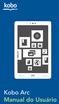 Kobo Arc User Guide 2 Kobo Arc Manual do Usuário Índice Noções Básicas do Kobo Arc... 8 Características básicas do seu Kobo Arc... 9 Como carregar o seu Kobo Arc... 10 Como ativar e desativar o modo de
Kobo Arc User Guide 2 Kobo Arc Manual do Usuário Índice Noções Básicas do Kobo Arc... 8 Características básicas do seu Kobo Arc... 9 Como carregar o seu Kobo Arc... 10 Como ativar e desativar o modo de
Kobo Desktop. Manual do Usuário
 Kobo Desktop Manual do Usuário Kobo Desktop Manual Do Usuário Índice Sobre o Kobo Desktop... 4 Como baixar e instalar o Kobo Desktop... 5 Como instalar o Kobo Desktop para Windows... 5 Como instalar o
Kobo Desktop Manual do Usuário Kobo Desktop Manual Do Usuário Índice Sobre o Kobo Desktop... 4 Como baixar e instalar o Kobo Desktop... 5 Como instalar o Kobo Desktop para Windows... 5 Como instalar o
Google Drive: Acesse e organize seus arquivos
 Google Drive: Acesse e organize seus arquivos Use o Google Drive para armazenar e acessar arquivos, pastas e documentos do Google Docs onde quer que você esteja. Quando você altera um arquivo na web, no
Google Drive: Acesse e organize seus arquivos Use o Google Drive para armazenar e acessar arquivos, pastas e documentos do Google Docs onde quer que você esteja. Quando você altera um arquivo na web, no
Como instalar o Kobo Desktop para Windows... 5. Como instalar o Kobo Desktop para Mac... 6. Como classificar a sua biblioteca...
 Kobo Desktop Manual Do Utilizador Índice Sobre o Kobo Desktop... 4 Como baixar e instalar o Kobo Desktop... 5 Como instalar o Kobo Desktop para Windows... 5 Como instalar o Kobo Desktop para Mac... 6 Como
Kobo Desktop Manual Do Utilizador Índice Sobre o Kobo Desktop... 4 Como baixar e instalar o Kobo Desktop... 5 Como instalar o Kobo Desktop para Windows... 5 Como instalar o Kobo Desktop para Mac... 6 Como
Seu manual do usuário HP SLATE 10 HD 3500EF SILVER http://pt.yourpdfguides.com/dref/5512768
 Você pode ler as recomendações contidas no guia do usuário, no guia de técnico ou no guia de instalação para HP SLATE 10 HD 3500EF SILVER. Você vai encontrar as respostas a todas suas perguntas sobre a
Você pode ler as recomendações contidas no guia do usuário, no guia de técnico ou no guia de instalação para HP SLATE 10 HD 3500EF SILVER. Você vai encontrar as respostas a todas suas perguntas sobre a
Índice. * Recursos a partir da IOS 4.1. Telefone (11)2762-9576 Email sac@iphonebest.com.br. www.iphonebest.com.br
 1 Índice Utilizando o Gerenciador Multi Tarefa... 3 Organização de aplicativos... 8 Configurar Gmail... 15 Página favorita em ícone... 18 Excluindo Aplicativos e Ícones Favoritos...21 Gerenciar Aplicativos
1 Índice Utilizando o Gerenciador Multi Tarefa... 3 Organização de aplicativos... 8 Configurar Gmail... 15 Página favorita em ícone... 18 Excluindo Aplicativos e Ícones Favoritos...21 Gerenciar Aplicativos
Google Drive. Passos. Configurando o Google Drive
 Google Drive um sistema de armazenagem de arquivos ligado à sua conta Google e acessível via Internet, desta forma você pode acessar seus arquivos a partir de qualquer dispositivo que tenha acesso à Internet.
Google Drive um sistema de armazenagem de arquivos ligado à sua conta Google e acessível via Internet, desta forma você pode acessar seus arquivos a partir de qualquer dispositivo que tenha acesso à Internet.
Sobre o seu ereader... 4. Como usar a sua biblioteca... 12. Como ler no seu ereader... 19
 Kobo Touch ereader Manual do Usuário Índice Sobre o seu ereader... 4 Características básicas do seu ereader... 5 Como carregar o seu ereader... 6 Como usar a tela touch screen... 7 Como ativar e desativar
Kobo Touch ereader Manual do Usuário Índice Sobre o seu ereader... 4 Características básicas do seu ereader... 5 Como carregar o seu ereader... 6 Como usar a tela touch screen... 7 Como ativar e desativar
OneDrive: saiba como usar a nuvem da Microsoft
 OneDrive: saiba como usar a nuvem da Microsoft O OneDrive é um serviço de armazenamento na nuvem da Microsoft que oferece a opção de guardar até 7 GB de arquivos grátis na rede. Ou seja, o usuário pode
OneDrive: saiba como usar a nuvem da Microsoft O OneDrive é um serviço de armazenamento na nuvem da Microsoft que oferece a opção de guardar até 7 GB de arquivos grátis na rede. Ou seja, o usuário pode
APOSTILA DE EXEMPLO. (Esta é só uma reprodução parcial do conteúdo)
 APOSTILA DE EXEMPLO (Esta é só uma reprodução parcial do conteúdo) 1 Índice Aula 1 - Área de trabalho e personalizando o sistema... 3 A área de trabalho... 3 Partes da área de trabalho.... 4 O Menu Iniciar:...
APOSTILA DE EXEMPLO (Esta é só uma reprodução parcial do conteúdo) 1 Índice Aula 1 - Área de trabalho e personalizando o sistema... 3 A área de trabalho... 3 Partes da área de trabalho.... 4 O Menu Iniciar:...
Manual de configuração do sistema
 Manual de configuração do sistema (v.1.5.x Beta) Rua México, 119 Sala 2004 Centro Rio de Janeiro, RJ www.doctors-solution.com.br www.simdoctor.com.br contato@simdoctor.com.br Sumário 1. Fazendo seu primeiro
Manual de configuração do sistema (v.1.5.x Beta) Rua México, 119 Sala 2004 Centro Rio de Janeiro, RJ www.doctors-solution.com.br www.simdoctor.com.br contato@simdoctor.com.br Sumário 1. Fazendo seu primeiro
O Windows 7 é um sistema operacional desenvolvido pela Microsoft.
 Introdução ao Microsoft Windows 7 O Windows 7 é um sistema operacional desenvolvido pela Microsoft. Visualmente o Windows 7 possui uma interface muito intuitiva, facilitando a experiência individual do
Introdução ao Microsoft Windows 7 O Windows 7 é um sistema operacional desenvolvido pela Microsoft. Visualmente o Windows 7 possui uma interface muito intuitiva, facilitando a experiência individual do
Obrigado por comprar este tablet. Por favor, leia e guarde todas as instruções de operação antes de utilizar o aparelho.
 Manual em Portugues Prefácio Obrigado por comprar este tablet. Por favor, leia e guarde todas as instruções de operação antes de utilizar o aparelho. I. Nota 1. Evite deixar cair o aparelho ou agitar com
Manual em Portugues Prefácio Obrigado por comprar este tablet. Por favor, leia e guarde todas as instruções de operação antes de utilizar o aparelho. I. Nota 1. Evite deixar cair o aparelho ou agitar com
Leitor Digital de Livros (ereader) - Kobo Aura HD
 Leitor Digital de Livros (ereader) - Kobo Aura HD Especificações técnicas Tela 6,8 polegadas, e-ink sem reflexão e touchscreen Definição 265 DPI 1440 1080 Processador 1GHz Memória 4 GB (até 3.000 e-books)
Leitor Digital de Livros (ereader) - Kobo Aura HD Especificações técnicas Tela 6,8 polegadas, e-ink sem reflexão e touchscreen Definição 265 DPI 1440 1080 Processador 1GHz Memória 4 GB (até 3.000 e-books)
PASSO A PASSO MOVIE MAKER
 PASSO A PASSO MOVIE MAKER Nesta etapa, você deverá apresentar o programa e ajudá-los a montarem o filme. Veja como é fácil. Siga as instruções do passo-a-passo: DICA O que é o Movie Maker? Com o Microsoft
PASSO A PASSO MOVIE MAKER Nesta etapa, você deverá apresentar o programa e ajudá-los a montarem o filme. Veja como é fácil. Siga as instruções do passo-a-passo: DICA O que é o Movie Maker? Com o Microsoft
Guia de Início Rápido
 Guia de Início Rápido O Microsoft Word 2013 parece diferente das versões anteriores, por isso criamos este guia para ajudar você a minimizar a curva de aprendizado. Barra de Ferramentas de Acesso Rápido
Guia de Início Rápido O Microsoft Word 2013 parece diferente das versões anteriores, por isso criamos este guia para ajudar você a minimizar a curva de aprendizado. Barra de Ferramentas de Acesso Rápido
Lotus Notes 8.5 para o Office 365 para empresas
 Lotus Notes 8.5 para o Office 365 para empresas Faça a migração O Microsoft Outlook 2013 pode parecer diferente do Lotus Notes 8.5, mas você rapidamente descobrirá que o Outlook permite fazer tudo o que
Lotus Notes 8.5 para o Office 365 para empresas Faça a migração O Microsoft Outlook 2013 pode parecer diferente do Lotus Notes 8.5, mas você rapidamente descobrirá que o Outlook permite fazer tudo o que
Guia Prático de Acesso
 Guia Prático de Acesso 1. Como acessar o novo e-volution? O acesso ao novo e-volution é feito através do endereço novo.evolution.com.br. Identifique abaixo as possíveis formas de acesso: 1.1 Se você já
Guia Prático de Acesso 1. Como acessar o novo e-volution? O acesso ao novo e-volution é feito através do endereço novo.evolution.com.br. Identifique abaixo as possíveis formas de acesso: 1.1 Se você já
Manual Vivo Sync. Manual do Usuário. Versão 1.0.0. Copyright Vivo 2013. http://vivosync.com.br
 Manual do Usuário Versão 1.0.0 Copyright Vivo 2013 http://vivosync.com.br 1 1 Índice 1 Índice... 2 2 Vivo Sync... 5 3 Vivo Sync Web... 6 3.1 Página Inicial... 6 3.1.1 Novo Contato... 7 3.1.2 Editar Contato...
Manual do Usuário Versão 1.0.0 Copyright Vivo 2013 http://vivosync.com.br 1 1 Índice 1 Índice... 2 2 Vivo Sync... 5 3 Vivo Sync Web... 6 3.1 Página Inicial... 6 3.1.1 Novo Contato... 7 3.1.2 Editar Contato...
Usar o Office 365 no iphone ou ipad
 Usar o Office 365 no iphone ou ipad Guia de Início Rápido Verificar o email Configure o seu iphone ou ipad para enviar e receber emails de sua conta do Office 365. Verificar o seu calendário onde quer
Usar o Office 365 no iphone ou ipad Guia de Início Rápido Verificar o email Configure o seu iphone ou ipad para enviar e receber emails de sua conta do Office 365. Verificar o seu calendário onde quer
Como funciona? SUMÁRIO
 SUMÁRIO 1. Introdução... 2 2. Benefícios e Vantagens... 2 3. Como utilizar?... 2 3.1. Criar Chave / Senha de Usuário... 2 3.2. Recursos da Barra Superior... 2 3.2.1. Opções... 3 3.2.1.1. Mover Para...
SUMÁRIO 1. Introdução... 2 2. Benefícios e Vantagens... 2 3. Como utilizar?... 2 3.1. Criar Chave / Senha de Usuário... 2 3.2. Recursos da Barra Superior... 2 3.2.1. Opções... 3 3.2.1.1. Mover Para...
Novell. Novell Teaming 1.0. novdocx (pt-br) 6 April 2007 EXPLORAR O PORTLET BEM-VINDO DESCUBRA SEU CAMINHO USANDO O NOVELL TEAMING NAVIGATOR
 Novell Teaming - Guia de início rápido Novell Teaming 1.0 Julho de 2007 INTRODUÇÃO RÁPIDA www.novell.com Novell Teaming O termo Novell Teaming neste documento se aplica a todas as versões do Novell Teaming,
Novell Teaming - Guia de início rápido Novell Teaming 1.0 Julho de 2007 INTRODUÇÃO RÁPIDA www.novell.com Novell Teaming O termo Novell Teaming neste documento se aplica a todas as versões do Novell Teaming,
Manual do Google agenda. criação e compartilhamento de agendas
 Manual do Google agenda criação e compartilhamento de agendas 1 O que é o Google Agenda? Google Agenda é um serviço de agenda on line gratuito do Google, onde você pode anotar compromissos e tarefas, organizando
Manual do Google agenda criação e compartilhamento de agendas 1 O que é o Google Agenda? Google Agenda é um serviço de agenda on line gratuito do Google, onde você pode anotar compromissos e tarefas, organizando
Manual Vivo Sync. Manual do Usuário. Versão 1.0.0. Copyright Vivo 2013. http://vivosync.com.br
 Manual do Usuário Versão 1.0.0 Copyright Vivo 2013 http://vivosync.com.br 1 1 Índice 1 Índice... 2 2 Vivo Sync... 4 3 Vivo Sync Web... 5 3.1 Página Inicial... 5 3.1.1 Novo Contato... 6 3.1.2 Editar Contato...
Manual do Usuário Versão 1.0.0 Copyright Vivo 2013 http://vivosync.com.br 1 1 Índice 1 Índice... 2 2 Vivo Sync... 4 3 Vivo Sync Web... 5 3.1 Página Inicial... 5 3.1.1 Novo Contato... 6 3.1.2 Editar Contato...
Câmera frontal. Liga/Desliga. Voltar
 MEU AN400 Conector USB Fone de ouvido Receptor Subir/baixar volume Câmera frontal Liga/Desliga LCD Início Menu Voltar Câmera traseira Flash Tampa traseira Viva voz 1 C O N FI GU R A Ç Ã O D O S E U TE
MEU AN400 Conector USB Fone de ouvido Receptor Subir/baixar volume Câmera frontal Liga/Desliga LCD Início Menu Voltar Câmera traseira Flash Tampa traseira Viva voz 1 C O N FI GU R A Ç Ã O D O S E U TE
MANUAL DO UTILIZADOR TABLET PARA O SETOR DA RESTAURAÇÃO
 MANUAL DO UTILIZADOR TABLET PARA O SETOR DA RESTAURAÇÃO SDILAB Investigação e Desenvolvimento de Software, Lda. Parque Industrial de Celeirós - 1ª Fase, Lote C 4705 Celeirós Braga, Portugal +351 253 678
MANUAL DO UTILIZADOR TABLET PARA O SETOR DA RESTAURAÇÃO SDILAB Investigação e Desenvolvimento de Software, Lda. Parque Industrial de Celeirós - 1ª Fase, Lote C 4705 Celeirós Braga, Portugal +351 253 678
Manual do Usuário Nextel Cloud. Manual do Usuário. Versão 1.0.1. Copyright Nextel 2014. http://nextelcloud.nextel.com.br
 Manual do Usuário Nextel Cloud Manual do Usuário Versão 1.0.1 Copyright Nextel 2014 http://nextelcloud.nextel.com.br 1 Manual do Usuário Nextel Cloud 1 Índice 1 Índice... 2 2 Nextel Cloud... 3 3 Instalação
Manual do Usuário Nextel Cloud Manual do Usuário Versão 1.0.1 Copyright Nextel 2014 http://nextelcloud.nextel.com.br 1 Manual do Usuário Nextel Cloud 1 Índice 1 Índice... 2 2 Nextel Cloud... 3 3 Instalação
Manual do Usuário Nextel Cloud. Manual do Usuário. Versão 1.0.0. Copyright Nextel 2014. http://nextelcloud.nextel.com.br
 Manual do Usuário Versão 1.0.0 Copyright Nextel 2014 http://nextelcloud.nextel.com.br 1 Nextel Cloud... 4 2 Nextel Cloud Web... 5 2.1 Página Inicial... 6 2.1.1 Meu Perfil... 7 2.1.2 Meu Dispositivo...
Manual do Usuário Versão 1.0.0 Copyright Nextel 2014 http://nextelcloud.nextel.com.br 1 Nextel Cloud... 4 2 Nextel Cloud Web... 5 2.1 Página Inicial... 6 2.1.1 Meu Perfil... 7 2.1.2 Meu Dispositivo...
INTRODUÇÃO AO WINDOWS
 INTRODUÇÃO AO WINDOWS Paulo José De Fazzio Júnior 1 Noções de Windows INICIANDO O WINDOWS...3 ÍCONES...4 BARRA DE TAREFAS...5 BOTÃO...5 ÁREA DE NOTIFICAÇÃO...5 BOTÃO INICIAR...6 INICIANDO PROGRAMAS...7
INTRODUÇÃO AO WINDOWS Paulo José De Fazzio Júnior 1 Noções de Windows INICIANDO O WINDOWS...3 ÍCONES...4 BARRA DE TAREFAS...5 BOTÃO...5 ÁREA DE NOTIFICAÇÃO...5 BOTÃO INICIAR...6 INICIANDO PROGRAMAS...7
evii STP-016 Guia rápido de utilização
 evii STP-016 Guia rápido de utilização Índice 1. Pronto para utilizar:... 4 1.1 Lista de Componentes:... 4 2. Aparência do produto... 5 2.1 Instruções das teclas:... 6 3. Guia Rápido... 7 3.1 ON/OFF...
evii STP-016 Guia rápido de utilização Índice 1. Pronto para utilizar:... 4 1.1 Lista de Componentes:... 4 2. Aparência do produto... 5 2.1 Instruções das teclas:... 6 3. Guia Rápido... 7 3.1 ON/OFF...
Guia do Usuário Moovit. Android Versão 3.7.0.97
 Guia do Usuário Moovit Android Versão 3.7.0.97 Tela principal (tela do mapa) Itens do mapa: Esse aqui é você (o seu avatar). Este ícone laranja mostra sua posição atual. Importante: Em caso de erro na
Guia do Usuário Moovit Android Versão 3.7.0.97 Tela principal (tela do mapa) Itens do mapa: Esse aqui é você (o seu avatar). Este ícone laranja mostra sua posição atual. Importante: Em caso de erro na
Como funciona a MEO Cloud?
 Boas-vindas O que é a MEO Cloud? A MEO Cloud é um serviço da Portugal Telecom, lançado a 10 de Dezembro de 2012, de alojamento e sincronização de ficheiros. Ao criar uma conta na MEO Cloud fica com 16
Boas-vindas O que é a MEO Cloud? A MEO Cloud é um serviço da Portugal Telecom, lançado a 10 de Dezembro de 2012, de alojamento e sincronização de ficheiros. Ao criar uma conta na MEO Cloud fica com 16
Conhecendo seu telefone
 Conhecendo seu telefone Fone de ouvido Tecla de navegação S Lentes da câmera Tecla virtual esquerda Teclas de volume Tecla Enviar N Tecla virtual direita Tecla Menu M Tecla Finalizar O Porta da bateria
Conhecendo seu telefone Fone de ouvido Tecla de navegação S Lentes da câmera Tecla virtual esquerda Teclas de volume Tecla Enviar N Tecla virtual direita Tecla Menu M Tecla Finalizar O Porta da bateria
Como configurar e-mails nos celulares. Ebook. Como configurar e-mails no seu celular. W3alpha - Desenvolvimento e hospedagem na internet
 Ebook Como configurar e-mails no seu celular Este e-book irá mostrar como configurar e-mails, no seu celular. Sistemas operacionais: Android, Apple, BlackBerry, Nokia e Windows Phone Há muitos modelos
Ebook Como configurar e-mails no seu celular Este e-book irá mostrar como configurar e-mails, no seu celular. Sistemas operacionais: Android, Apple, BlackBerry, Nokia e Windows Phone Há muitos modelos
Usar o Office 365 em seu telefone Android
 Usar o Office 365 em seu telefone Android Guia de Início Rápido Verificar o email Configure o seu telefone Android para enviar e receber emails de sua conta do Office 365. Verificar o seu calendário onde
Usar o Office 365 em seu telefone Android Guia de Início Rápido Verificar o email Configure o seu telefone Android para enviar e receber emails de sua conta do Office 365. Verificar o seu calendário onde
MANUAL DOS LIVROS DIGITAIS COLÉGIO E PRÉ-VESTIBULAR SOMA
 MANUAL DOS LIVROS DIGITAIS COLÉGIO E PRÉ-VESTIBULAR SOMA Download dos Livros Para baixar os livros para o seu tablet, você deverá clicar no ícone Internet (1) do mesmo. Existem duas formas de acessá-lo:
MANUAL DOS LIVROS DIGITAIS COLÉGIO E PRÉ-VESTIBULAR SOMA Download dos Livros Para baixar os livros para o seu tablet, você deverá clicar no ícone Internet (1) do mesmo. Existem duas formas de acessá-lo:
ÍNDICE MANUAL SITE ADMINISTRÁVEL TV. 1. Introdução 2. Acessando o site administrável/webtv SITE ADMINISTRÁVEL 3. CONFIGURAÇÕES
 MANUAL SITE ADMINISTRÁVEL TV ÍNDICE 1. Introdução 2. Acessando o site administrável/webtv SITE ADMINISTRÁVEL 3. CONFIGURAÇÕES 3.1 - Dados Cadastrais 3.2 - Noticias 3.3 Redes Sociais 3.4 - Player 4. DESIGN
MANUAL SITE ADMINISTRÁVEL TV ÍNDICE 1. Introdução 2. Acessando o site administrável/webtv SITE ADMINISTRÁVEL 3. CONFIGURAÇÕES 3.1 - Dados Cadastrais 3.2 - Noticias 3.3 Redes Sociais 3.4 - Player 4. DESIGN
1. Ligar/Desligar. 2. Desktop
 Manual FreeMe Wi-Fi Este manual contém instruções de segurança e informações importantes de como utilizar o FreeMe Wi-Fi. Por favor, certifique-se de ler este manual cuidadosamente antes de usar, de modo
Manual FreeMe Wi-Fi Este manual contém instruções de segurança e informações importantes de como utilizar o FreeMe Wi-Fi. Por favor, certifique-se de ler este manual cuidadosamente antes de usar, de modo
Play. Guia de uso XBOX 360
 Play Guia de uso XBOX 360 1 Bem-vindo Agora com seu Vivo Play você se diverte na hora que der vontade. São milhares de filmes, séries e shows só esperando você dar um play. Você pausa, volta, avança, assiste
Play Guia de uso XBOX 360 1 Bem-vindo Agora com seu Vivo Play você se diverte na hora que der vontade. São milhares de filmes, séries e shows só esperando você dar um play. Você pausa, volta, avança, assiste
Manual Backup Online. Manual do Usuário. Versão 1.0.1. Copyright Backup Online 2014. https://backuponlinegvt.com.br
 Manual Backup Online Manual do Usuário Versão 1.0.1 Copyright Backup Online 2014 https://backuponlinegvt.com.br 1 Manual Backup Online 1 Índice 1 Índice... 2 2 Backup Online...Erro! Indicador não definido.
Manual Backup Online Manual do Usuário Versão 1.0.1 Copyright Backup Online 2014 https://backuponlinegvt.com.br 1 Manual Backup Online 1 Índice 1 Índice... 2 2 Backup Online...Erro! Indicador não definido.
Manual da AGENDA GRACES 2011
 1 Agenda Graces Manual da AGENDA GRACES 2011 O Sistema Agenda Graces integrada ao Sistema Graces e Agenda Graces Grátis foi desenvolvido pela empresa Quorum Informática. Este Manual tem por objetivo atender
1 Agenda Graces Manual da AGENDA GRACES 2011 O Sistema Agenda Graces integrada ao Sistema Graces e Agenda Graces Grátis foi desenvolvido pela empresa Quorum Informática. Este Manual tem por objetivo atender
Sumário INTRODUÇÃO... 3. 1. Acesso ao Ambiente do Aluno... 4. 2. Ferramentas e Configurações... 5. 2.1 Ver Perfil... 5. 2.2 Modificar Perfil...
 Sumário INTRODUÇÃO... 3 1. Acesso ao Ambiente do Aluno... 4 2. Ferramentas e Configurações... 5 2.1 Ver Perfil... 5 2.2 Modificar Perfil... 6 2.3 Alterar Senha... 11 2.4 Mensagens... 11 2.4.1 Mandando
Sumário INTRODUÇÃO... 3 1. Acesso ao Ambiente do Aluno... 4 2. Ferramentas e Configurações... 5 2.1 Ver Perfil... 5 2.2 Modificar Perfil... 6 2.3 Alterar Senha... 11 2.4 Mensagens... 11 2.4.1 Mandando
Manual do utilizador
 Manual do utilizador ÍNDICE Como Começar... 7 Anatomia do seu Kobo Arc 7... 8 Carregar o seu Kobo Arc 7... 9 Colocar o seu Kobo Arc 7 em modo de suspensão e voltar a acordá-lo... 9 Utilizar o ecrã tátil...
Manual do utilizador ÍNDICE Como Começar... 7 Anatomia do seu Kobo Arc 7... 8 Carregar o seu Kobo Arc 7... 9 Colocar o seu Kobo Arc 7 em modo de suspensão e voltar a acordá-lo... 9 Utilizar o ecrã tátil...
CONHECENDO A ÁREA DE TRABALHO DO WINDOWS 7
 CONHECENDO A ÁREA DE TRABALHO DO WINDOWS 7 A Área de trabalho é a principal área exibida na tela quando se liga o computador e faz logon no Windows. É onde se exibe tudo o que é aberto (programas, pastas,
CONHECENDO A ÁREA DE TRABALHO DO WINDOWS 7 A Área de trabalho é a principal área exibida na tela quando se liga o computador e faz logon no Windows. É onde se exibe tudo o que é aberto (programas, pastas,
Manual TIM PROTECT BACKUP. Manual do Usuário. Versão 1.0.0. Copyright TIM PROTECT BACKUP 2013. http://timprotect.com.br/
 Manual do Usuário Versão 1.0.0 Copyright TIM PROTECT BACKUP 2013 http://timprotect.com.br/ 1 1 Índice 1 Índice... 2 2 TIM PROTECT BACKUP...Erro! Indicador não definido. 3 TIM PROTECT BACKUP Web... 6 3.1
Manual do Usuário Versão 1.0.0 Copyright TIM PROTECT BACKUP 2013 http://timprotect.com.br/ 1 1 Índice 1 Índice... 2 2 TIM PROTECT BACKUP...Erro! Indicador não definido. 3 TIM PROTECT BACKUP Web... 6 3.1
ÍNDICE. Introdução... 7
 Manual do usuário ÍNDICE Introdução... 7 Anatomia de seu Kobo Arc 10HD... 8 Como carregar seu Kobo Arc 10HD... 9 Como colocar e retirar seu Kobo Arc 10HD do modo de hibernação... 10 Como usar a tela touch
Manual do usuário ÍNDICE Introdução... 7 Anatomia de seu Kobo Arc 10HD... 8 Como carregar seu Kobo Arc 10HD... 9 Como colocar e retirar seu Kobo Arc 10HD do modo de hibernação... 10 Como usar a tela touch
Educação Digital... 41... 19
 Versão 1.1 ... 3... 3... 3... 3... 3... 4... 4... 6... 9... 9... 10... 13... 15... 16... 16... 17... 18... 19... 21... 23... 27... 41... 42... 43... 44... 46... 60... 65 2 A aplicação 20 Manual é um novo
Versão 1.1 ... 3... 3... 3... 3... 3... 4... 4... 6... 9... 9... 10... 13... 15... 16... 16... 17... 18... 19... 21... 23... 27... 41... 42... 43... 44... 46... 60... 65 2 A aplicação 20 Manual é um novo
Tema UFPel 2.0 WP Institucional Guia de Opções de Personalização
 Tema UFPel 2.0 WP Institucional Guia de Opções de Personalização Sumário 1. Configurações Iniciais...2 1.1. Configurando o Menu Personalizado...2 1.2. Configurando os Widgets...3 2. Localize o nome de
Tema UFPel 2.0 WP Institucional Guia de Opções de Personalização Sumário 1. Configurações Iniciais...2 1.1. Configurando o Menu Personalizado...2 1.2. Configurando os Widgets...3 2. Localize o nome de
O Windows 7 é um sistema operacional desenvolvido pela Microsoft.
 Introdução ao Microsoft Windows 7 O Windows 7 é um sistema operacional desenvolvido pela Microsoft. Visualmente o Windows 7 possui uma interface muito intuitiva, facilitando a experiência individual do
Introdução ao Microsoft Windows 7 O Windows 7 é um sistema operacional desenvolvido pela Microsoft. Visualmente o Windows 7 possui uma interface muito intuitiva, facilitando a experiência individual do
SISTEMAS OPERACIONAIS LIVRES. Professor Carlos Muniz
 SISTEMAS OPERACIONAIS LIVRES Agendar uma tarefa Você deve estar com logon de administrador para executar essas etapas. Se não tiver efetuado logon como administrador, você só poderá alterar as configurações
SISTEMAS OPERACIONAIS LIVRES Agendar uma tarefa Você deve estar com logon de administrador para executar essas etapas. Se não tiver efetuado logon como administrador, você só poderá alterar as configurações
CONSTRUÇÃO DE BLOG COM O BLOGGER
 CONSTRUÇÃO DE BLOG COM O BLOGGER Blog é uma abreviação de weblog, qualquer registro frequênte de informações pode ser considerado um blog (últimas notícias de um jornal online por exemplo). A maioria das
CONSTRUÇÃO DE BLOG COM O BLOGGER Blog é uma abreviação de weblog, qualquer registro frequênte de informações pode ser considerado um blog (últimas notícias de um jornal online por exemplo). A maioria das
Portal da Prefeitura de São Paulo SECOM. MANUAL DO WARAM v. 1.5 Secretarias
 SECOM MANUAL DO WARAM v. 1.5 Secretarias WARAM 1.5 Ferramenta de atualização do Portal da Prefeitura de São Paulo. Use preferencialmente o navegador Internet Explorer superior ou igual a 7.0. No campo
SECOM MANUAL DO WARAM v. 1.5 Secretarias WARAM 1.5 Ferramenta de atualização do Portal da Prefeitura de São Paulo. Use preferencialmente o navegador Internet Explorer superior ou igual a 7.0. No campo
Guia de Demonstração MeusPets
 1. Objetivo e Principais Funcionalidades Com o email clique no link de ativação. E confirme a instalação. O MeusPets é um sistema simplificado para acompanhamento da vida do Pet. Pode ser usado de forma
1. Objetivo e Principais Funcionalidades Com o email clique no link de ativação. E confirme a instalação. O MeusPets é um sistema simplificado para acompanhamento da vida do Pet. Pode ser usado de forma
Iniciação à Informática
 Meu computador e Windows Explorer Justificativa Toda informação ou dado trabalhado no computador, quando armazenado em uma unidade de disco, transforma-se em um arquivo. Saber manipular os arquivos através
Meu computador e Windows Explorer Justificativa Toda informação ou dado trabalhado no computador, quando armazenado em uma unidade de disco, transforma-se em um arquivo. Saber manipular os arquivos através
Caso você possua cadastro no Twitter, selecione a opção Logar com meu usuário, e insira seu nome de usuário e senha do serviço:
 Tópicos 1. Efetuando login 2. Componentes da tela principal 2.1. Barra de ferramentas 2.2. Painel de atualizações 2.3. Rede de contatos do usuário 2.3.1. Controles de mouse e teclado 2.3.2. Entendendo
Tópicos 1. Efetuando login 2. Componentes da tela principal 2.1. Barra de ferramentas 2.2. Painel de atualizações 2.3. Rede de contatos do usuário 2.3.1. Controles de mouse e teclado 2.3.2. Entendendo
Oficina de Inclusão Tecnológica Windows Live Skydrive
 1 Windows Live Skydrive Fonte imagem: blogaomobile.org Ementa: O windows Live Skydrive apresenta a possibilidade da computação em nuvem, que permite ao usuário armazenar arquivos online, de forma a não
1 Windows Live Skydrive Fonte imagem: blogaomobile.org Ementa: O windows Live Skydrive apresenta a possibilidade da computação em nuvem, que permite ao usuário armazenar arquivos online, de forma a não
ALBUM DE FOTOGRAFIAS NO POWER POINT
 ALBUM DE FOTOGRAFIAS NO POWER POINT O PowerPoint é uma poderosa ferramenta que faz parte do pacote Office da Microsoft. O principal uso desse programa é a criação de apresentação de slides, para mostrar
ALBUM DE FOTOGRAFIAS NO POWER POINT O PowerPoint é uma poderosa ferramenta que faz parte do pacote Office da Microsoft. O principal uso desse programa é a criação de apresentação de slides, para mostrar
GUARDING EXPERT (ANDROID) SOFTWARE PARA TELEMÓVEIS
 1 GUARDING EXPERT (ANDROID) SOFTWARE PARA TELEMÓVEIS Visão Geral O software para telemóvel Guarding Expert (Android) V3.2, foi projetado para telemóveis com base no sistema operativo Android (versão 2.3.3
1 GUARDING EXPERT (ANDROID) SOFTWARE PARA TELEMÓVEIS Visão Geral O software para telemóvel Guarding Expert (Android) V3.2, foi projetado para telemóveis com base no sistema operativo Android (versão 2.3.3
Educação Digital. A aplicação 20 Manual é um novo conceito de manual escolar. Mais motivador,
 A aplicação 20 Manual... 3 I... 3 1. Especificações técnicas... 3 1.1. Requisitos técnicos mínimos:... 3 II... 4 Começar a utilizar o 20 Manual... 4 1. Instalar o 20 Manual... 4 2. Criar uma conta no 20
A aplicação 20 Manual... 3 I... 3 1. Especificações técnicas... 3 1.1. Requisitos técnicos mínimos:... 3 II... 4 Começar a utilizar o 20 Manual... 4 1. Instalar o 20 Manual... 4 2. Criar uma conta no 20
CONTEÚDO 1- INTRODUÇÃO 2- INTERFACE E FUNCIONAMENTO 3- INTRODUÇÃO AOS APLICATIVOS 4- CONFIGURAÇÕES 5- OUTROS
 Manual em Portugues CONTEÚDO 1- INTRODUÇÃO 2- INTERFACE E FUNCIONAMENTO 3- INTRODUÇÃO AOS APLICATIVOS 4- CONFIGURAÇÕES 5- OUTROS Introdução TELA INICIAL Tela de aplicativos Barra superior Você também pode
Manual em Portugues CONTEÚDO 1- INTRODUÇÃO 2- INTERFACE E FUNCIONAMENTO 3- INTRODUÇÃO AOS APLICATIVOS 4- CONFIGURAÇÕES 5- OUTROS Introdução TELA INICIAL Tela de aplicativos Barra superior Você também pode
Dicas para usar melhor o Word 2007
 Dicas para usar melhor o Word 2007 Quem está acostumado (ou não) a trabalhar com o Word, não costuma ter todo o tempo do mundo disponível para descobrir as funcionalidades de versões recentemente lançadas.
Dicas para usar melhor o Word 2007 Quem está acostumado (ou não) a trabalhar com o Word, não costuma ter todo o tempo do mundo disponível para descobrir as funcionalidades de versões recentemente lançadas.
Webmail UFMA Tutorial de Operações Básicas do Usuário Cliente Web
 UNIVERSIDADE FEDERAL DO MARANHÃO - UFMA NÚCLEO DE TECNOLOGIA DA INFORMAÇÃO - NTI GERÊNCIA DE REDES - GEREDES Webmail UFMA Tutorial de Operações Básicas do Usuário Cliente Web São Luís 2014 1. INICIANDO...
UNIVERSIDADE FEDERAL DO MARANHÃO - UFMA NÚCLEO DE TECNOLOGIA DA INFORMAÇÃO - NTI GERÊNCIA DE REDES - GEREDES Webmail UFMA Tutorial de Operações Básicas do Usuário Cliente Web São Luís 2014 1. INICIANDO...
Lync Acessando o Lync Web App
 Lync Acessando o Lync Web App Saiba como ingressar em uma reunião, quais são os recursos disponíveis, as configurações e conheça o layout do Lync Web App. Sumário Lync Web App... 1 Ingressar em uma Reunião
Lync Acessando o Lync Web App Saiba como ingressar em uma reunião, quais são os recursos disponíveis, as configurações e conheça o layout do Lync Web App. Sumário Lync Web App... 1 Ingressar em uma Reunião
Windows Live Movie Maker
 Windows Live Movie Maker Passo-a-passo para Professores Criar um filme com o Windows Live Movie Maker Descarregue o programa 1. Visite o site http://explore.live.com/windows-live-movie-maker e descarregue
Windows Live Movie Maker Passo-a-passo para Professores Criar um filme com o Windows Live Movie Maker Descarregue o programa 1. Visite o site http://explore.live.com/windows-live-movie-maker e descarregue
PASSO A PASSO PARA CADASTRAR OFERTAS, PRODUTOS E SERVIÇOS WWW.WEBLUG.COM.BR.COM.BR
 PASSO A PASSO PARA CADASTRAR OFERTAS, PRODUTOS E SERVIÇOS WWW.WEBLUG.COM.BR.COM.BR 1) Acesse na página principal, ANUNCIAR. 2) Preencha todos os campo 3) Escolha o plano de veiculação 4) Digite o nome
PASSO A PASSO PARA CADASTRAR OFERTAS, PRODUTOS E SERVIÇOS WWW.WEBLUG.COM.BR.COM.BR 1) Acesse na página principal, ANUNCIAR. 2) Preencha todos os campo 3) Escolha o plano de veiculação 4) Digite o nome
Office 365 Manual Outlook 365 Web Application
 Office 365 Manual Outlook 365 Web Application Requisitos para usar o Office 365: Ter instalado pelo menos a versão 7 do Internet Explorer, Mozilla Firefox 15, Google Chrome 21 ou Safari no Mac. O que é
Office 365 Manual Outlook 365 Web Application Requisitos para usar o Office 365: Ter instalado pelo menos a versão 7 do Internet Explorer, Mozilla Firefox 15, Google Chrome 21 ou Safari no Mac. O que é
Explorar os comandos no friso Cada friso tem grupos e cada grupo tem um conjunto de comandos relacionados.
 Guia de Introdução O Microsoft Project 2013 tem um aspeto diferente das versões anteriores, pelo que criámos este guia para o ajudar a minimizar a curva de aprendizagem. Barra de Ferramentas de Acesso
Guia de Introdução O Microsoft Project 2013 tem um aspeto diferente das versões anteriores, pelo que criámos este guia para o ajudar a minimizar a curva de aprendizagem. Barra de Ferramentas de Acesso
Capture Pro Software. Introdução. A-61640_pt-br
 Capture Pro Software Introdução A-61640_pt-br Introdução ao Kodak Capture Pro Software e Capture Pro Limited Edition Instalando o software: Kodak Capture Pro Software e Network Edition... 1 Instalando
Capture Pro Software Introdução A-61640_pt-br Introdução ao Kodak Capture Pro Software e Capture Pro Limited Edition Instalando o software: Kodak Capture Pro Software e Network Edition... 1 Instalando
Office LiveMeeting. Office LiveMeeting
 Office LiveMeeting Instalação, Criado por: Diogo Prevedello / Pelissari Data: 26/12/2011 Últimas 5 alterações Nome Resumo da Alteração 26/12/11 Diogo Prevedello Liberação para uso Status Documento: do
Office LiveMeeting Instalação, Criado por: Diogo Prevedello / Pelissari Data: 26/12/2011 Últimas 5 alterações Nome Resumo da Alteração 26/12/11 Diogo Prevedello Liberação para uso Status Documento: do
NÚCLEO DE TECNOLOGIA E EDUCAÇÃO CURSO: WINDOWS MOVIE MAKER TUTORIAL
 NÚCLEO DE TECNOLOGIA E EDUCAÇÃO CURSO: WINDOWS MOVIE MAKER TUTORIAL O que é o Windows Movie Maker? É um programa que permite criar nossos próprios filmes com som, músicas, transição e efeito de vídeo.
NÚCLEO DE TECNOLOGIA E EDUCAÇÃO CURSO: WINDOWS MOVIE MAKER TUTORIAL O que é o Windows Movie Maker? É um programa que permite criar nossos próprios filmes com som, músicas, transição e efeito de vídeo.
LGTi Tecnologia. Manual - Outlook Web App. Soluções Inteligentes. Siner Engenharia
 LGTi Tecnologia Soluções Inteligentes Manual - Outlook Web App Siner Engenharia Sumário Acessando o Outlook Web App (Webmail)... 3 Email no Outlook Web App... 5 Criar uma nova mensagem... 6 Trabalhando
LGTi Tecnologia Soluções Inteligentes Manual - Outlook Web App Siner Engenharia Sumário Acessando o Outlook Web App (Webmail)... 3 Email no Outlook Web App... 5 Criar uma nova mensagem... 6 Trabalhando
Manual. V e r s ã o i P a d
 Manual V e r s ã o i P a d índice I. Introdução II. Procedimentos básicos III. A agenda IV. Clientes V. Prontuário VI. Configurações VII. Medicamentos VIII. Tags IX. Receitas X. Contato I Introdução O
Manual V e r s ã o i P a d índice I. Introdução II. Procedimentos básicos III. A agenda IV. Clientes V. Prontuário VI. Configurações VII. Medicamentos VIII. Tags IX. Receitas X. Contato I Introdução O
MANUAL COTAÇAO WEB MANUAL MANUAL AVANÇO INFORMÁTICA AVANÇO INFORMÁTICA. [Digite seu endereço] [Digite seu telefone] [Digite seu endereço de email]
![MANUAL COTAÇAO WEB MANUAL MANUAL AVANÇO INFORMÁTICA AVANÇO INFORMÁTICA. [Digite seu endereço] [Digite seu telefone] [Digite seu endereço de email] MANUAL COTAÇAO WEB MANUAL MANUAL AVANÇO INFORMÁTICA AVANÇO INFORMÁTICA. [Digite seu endereço] [Digite seu telefone] [Digite seu endereço de email]](/thumbs/24/2946061.jpg) MANUAL COTAÇAO WEB [Digite seu endereço] [Digite seu telefone] [Digite seu endereço de email] MANUAL MANUAL AVANÇO INFORMÁTICA AVANÇO INFORMÁTICA Material Desenvolvido para a Célula Materiais Autor: Equipe
MANUAL COTAÇAO WEB [Digite seu endereço] [Digite seu telefone] [Digite seu endereço de email] MANUAL MANUAL AVANÇO INFORMÁTICA AVANÇO INFORMÁTICA Material Desenvolvido para a Célula Materiais Autor: Equipe
Barra de ferramentas padrão. Barra de formatação. Barra de desenho Painel de Tarefas
 Microsoft Power Point 2003 No Microsoft PowerPoint 2003, você cria sua apresentação usando apenas um arquivo, ele contém tudo o que você precisa uma estrutura para sua apresentação, os slides, o material
Microsoft Power Point 2003 No Microsoft PowerPoint 2003, você cria sua apresentação usando apenas um arquivo, ele contém tudo o que você precisa uma estrutura para sua apresentação, os slides, o material
Manual de Utilização do Sistema GRServer Cam on-line (Gerenciamento de Câmeras On-line)
 Manual de Utilização do Sistema GRServer Cam on-line (Gerenciamento de Câmeras On-line) Criamos, desenvolvemos e aperfeiçoamos ferramentas que tragam a nossos parceiros e clientes grandes oportunidades
Manual de Utilização do Sistema GRServer Cam on-line (Gerenciamento de Câmeras On-line) Criamos, desenvolvemos e aperfeiçoamos ferramentas que tragam a nossos parceiros e clientes grandes oportunidades
Microsoft Office Outlook Web Access ABYARAIMOVEIS.COM.BR
 Microsoft Office Outlook Web Access ABYARAIMOVEIS.COM.BR 1 Índice: 01- Acesso ao WEBMAIL 02- Enviar uma mensagem 03- Anexar um arquivo em uma mensagem 04- Ler/Abrir uma mensagem 05- Responder uma mensagem
Microsoft Office Outlook Web Access ABYARAIMOVEIS.COM.BR 1 Índice: 01- Acesso ao WEBMAIL 02- Enviar uma mensagem 03- Anexar um arquivo em uma mensagem 04- Ler/Abrir uma mensagem 05- Responder uma mensagem
15. OLHA QUEM ESTÁ NA WEB!
 7 a e 8 a SÉRIES / ENSINO MÉDIO 15. OLHA QUEM ESTÁ NA WEB! Sua home page para publicar na Internet SOFTWARES NECESSÁRIOS: MICROSOFT WORD 2000 MICROSOFT PUBLISHER 2000 SOFTWARE OPCIONAL: INTERNET EXPLORER
7 a e 8 a SÉRIES / ENSINO MÉDIO 15. OLHA QUEM ESTÁ NA WEB! Sua home page para publicar na Internet SOFTWARES NECESSÁRIOS: MICROSOFT WORD 2000 MICROSOFT PUBLISHER 2000 SOFTWARE OPCIONAL: INTERNET EXPLORER
play Guia de uso no Computador
 play Guia de uso no Computador 1 Bem-vindo Agora, com seu Vivo Play, você se diverte na hora em que der vontade. São milhares de filmes, séries e shows só esperando você dar um play. Você pausa, volta,
play Guia de uso no Computador 1 Bem-vindo Agora, com seu Vivo Play, você se diverte na hora em que der vontade. São milhares de filmes, séries e shows só esperando você dar um play. Você pausa, volta,
02 - Usando o SiteMaster - Informações importantes
 01 - Apresentação do SiteMaster - News Edition O SiteMaster foi desenvolvido para ser um sistema simples de gerenciamento de notícias, instalado em seu próprio computador e com configuração simplificada,
01 - Apresentação do SiteMaster - News Edition O SiteMaster foi desenvolvido para ser um sistema simples de gerenciamento de notícias, instalado em seu próprio computador e com configuração simplificada,
PICPICS PASSO A PASSO
 PICPICS PASSO A PASSO 2. Faça login em sua conta. 1. Crie sua conta no PicPics, informando os seus dados ou dados da sua empresa. Informe também os dados que você usará para acesso ao site. 3. Após fazer
PICPICS PASSO A PASSO 2. Faça login em sua conta. 1. Crie sua conta no PicPics, informando os seus dados ou dados da sua empresa. Informe também os dados que você usará para acesso ao site. 3. Após fazer
BlackBerry World Storefront. Versão: 4.3.1. Guia do usuário
 Storefront Versão: 4.3.1 Guia do usuário Publicado: 24/04/2013 SWD-20130424144735133 Conteúdo... 4 num piscar de olhos... 4 Pesquisar aplicativos, jogos, música ou vídeos... 4 Ocultar itens direcionados
Storefront Versão: 4.3.1 Guia do usuário Publicado: 24/04/2013 SWD-20130424144735133 Conteúdo... 4 num piscar de olhos... 4 Pesquisar aplicativos, jogos, música ou vídeos... 4 Ocultar itens direcionados
10 DICAS PARA TURBINAR SEU PACOTE DE DADOS. 1 - Desative os Dados do Celular. 2 Remova as notificações e atualizações automáticas
 10 DICAS PARA TURBINAR SEU PACOTE DE DADOS 1 - Desative os Dados do Celular Sempre que você não estiver usando a conexão, desligue a internet do seu aparelho. Mesmo em espera, os programas do celular ou
10 DICAS PARA TURBINAR SEU PACOTE DE DADOS 1 - Desative os Dados do Celular Sempre que você não estiver usando a conexão, desligue a internet do seu aparelho. Mesmo em espera, os programas do celular ou
Está apto a utilizar o sistema, o usuário que tenha conhecimentos básicos de informática e navegação na internet.
 1. Descrição Geral Este manual descreve as operações disponíveis no módulo VTWEB Client, cuja finalidade é gerenciar cadastros de funcionários, realização de pedidos e controle financeiro dos pedidos.
1. Descrição Geral Este manual descreve as operações disponíveis no módulo VTWEB Client, cuja finalidade é gerenciar cadastros de funcionários, realização de pedidos e controle financeiro dos pedidos.
EM4590R1 Repetidor Sem Fios WPS
 EM4590R1 Repetidor Sem Fios WPS EM4590R1 Repetidor Sem Fios WPS 2 PORTUGUÊS Índice 1.0 Introdução... 2 1.1 Conteúdo da embalagem... 2 2.0 Onde colocar o repetidor sem fios WPS EM4590?... 3 3.0 Configurar
EM4590R1 Repetidor Sem Fios WPS EM4590R1 Repetidor Sem Fios WPS 2 PORTUGUÊS Índice 1.0 Introdução... 2 1.1 Conteúdo da embalagem... 2 2.0 Onde colocar o repetidor sem fios WPS EM4590?... 3 3.0 Configurar
Perguntas e Respostas NOVO SITE PEDIDOSONLINE HERBALIFE NO MYHERBALIFE.COM.BR BRASIL, 2013.
 Geral Como posso pedir produtos em outros países? Como eu coloco Pedidos através do myherbalife.com.br? Como eu pago a Taxa de Processamento Anual? Esse mês tem fechamento duplo. Eu terei a possibilidade
Geral Como posso pedir produtos em outros países? Como eu coloco Pedidos através do myherbalife.com.br? Como eu pago a Taxa de Processamento Anual? Esse mês tem fechamento duplo. Eu terei a possibilidade
GUIA RÁPIDO SMARTPHONE HIPHONE 5
 1 GUIA RÁPIDO SMARTPHONE HIPHONE 5 2 GUIA RÁPIDO CELULAR HIPhone 5 ÍNDICE 1-Abrindo seu celular Pag. 2 2-Configurar o telefone Pags. 2 e 3 1. Acessando o menu 2. Data e hora local (fundamental para funcionar
1 GUIA RÁPIDO SMARTPHONE HIPHONE 5 2 GUIA RÁPIDO CELULAR HIPhone 5 ÍNDICE 1-Abrindo seu celular Pag. 2 2-Configurar o telefone Pags. 2 e 3 1. Acessando o menu 2. Data e hora local (fundamental para funcionar
GERENCIAMENTO DO CONTEÚDO INFORMATIVO Utilizando O Sistema Web Contábil IDEAL. Atendimento: Tel : (11) 3857-9007 - e-mail: suporte@webcontabil.
 GERENCIAMENTO DO CONTEÚDO INFORMATIVO Utilizando O Sistema Web Contábil 2010 IDEAL Última Atualização: 01/2010 Atendimento: Tel : (11) 3857-9007 - e-mail: suporte@webcontabil.com Módulo Calendário.:. Aba
GERENCIAMENTO DO CONTEÚDO INFORMATIVO Utilizando O Sistema Web Contábil 2010 IDEAL Última Atualização: 01/2010 Atendimento: Tel : (11) 3857-9007 - e-mail: suporte@webcontabil.com Módulo Calendário.:. Aba
MEO Drive MANUAL DA APLICAÇÃO MEO DRIVE. VERSÃO DE 20.06.2014 GEM - Gabinete de Estratégia de Marca
 MEO Drive MANUAL DA APLICAÇÃO MEO DRIVE VERSÃO DE 20.06.2014 GEM - Gabinete de Estratégia de Marca ÍNDICE Introdução Usar o MEO Drive pela primeira vez Menu Ir para Pesquisa Rápida Mapa Navegação Opções
MEO Drive MANUAL DA APLICAÇÃO MEO DRIVE VERSÃO DE 20.06.2014 GEM - Gabinete de Estratégia de Marca ÍNDICE Introdução Usar o MEO Drive pela primeira vez Menu Ir para Pesquisa Rápida Mapa Navegação Opções
Manual para participantes. Sala virtual multiplataforma
 Sala virtual multiplataforma Informações importantes Antes do evento: Recomendamos que entre na sala virtual que temos aberta ao público, na página principal de nosso site, evitando qualquer tipo de transtorno
Sala virtual multiplataforma Informações importantes Antes do evento: Recomendamos que entre na sala virtual que temos aberta ao público, na página principal de nosso site, evitando qualquer tipo de transtorno
Fluxo de trabalho do Capture Pro Software: Indexação de OCR e separação de documentos de código de correção
 Este procedimento corresponde ao fluxo de trabalho de Indexação de OCR com separação de código de correção no programa de treinamento do Capture Pro Software. As etapas do procedimento encontram-se na
Este procedimento corresponde ao fluxo de trabalho de Indexação de OCR com separação de código de correção no programa de treinamento do Capture Pro Software. As etapas do procedimento encontram-se na
Área de Trabalho. Encontramos: Ìcones Botão Iniciar Barra de Tarefas
 Inicialização Tela de Logon Área de Trabalho Encontramos: Ìcones Botão Iniciar Barra de Tarefas Área de Trabalho Atalhos de Teclados Win + D = Mostrar Área de trabalho Win + M = Minimizar Tudo Win + R
Inicialização Tela de Logon Área de Trabalho Encontramos: Ìcones Botão Iniciar Barra de Tarefas Área de Trabalho Atalhos de Teclados Win + D = Mostrar Área de trabalho Win + M = Minimizar Tudo Win + R
Fluxo de trabalho do Capture Pro Software: Indexação de código de barras e separação de documentos
 Este procedimento corresponde ao fluxo de trabalho de Indexação de código de barras e de separação de documentos no programa de treinamento do Capture Pro Software. As etapas do procedimento encontram-se
Este procedimento corresponde ao fluxo de trabalho de Indexação de código de barras e de separação de documentos no programa de treinamento do Capture Pro Software. As etapas do procedimento encontram-se
Tutorial Plone 4. Manutenção de Sites. Universidade Federal de São Carlos Departamento de Sistemas Web Todos os direitos reservados
 Tutorial Plone 4 Manutenção de Sites Universidade Federal de São Carlos Departamento de Sistemas Web Todos os direitos reservados Sumário Introdução 1 Como fazer a autenticação do usuário 1.1 Através do
Tutorial Plone 4 Manutenção de Sites Universidade Federal de São Carlos Departamento de Sistemas Web Todos os direitos reservados Sumário Introdução 1 Como fazer a autenticação do usuário 1.1 Através do
Qlik Sense Cloud. Qlik Sense 2.0.2 Copyright 1993-2015 QlikTech International AB. Todos os direitos reservados.
 Qlik Sense Cloud Qlik Sense 2.0.2 Copyright 1993-2015 QlikTech International AB. Todos os direitos reservados. Copyright 1993-2015 QlikTech International AB. Todos os direitos reservados. Qlik, QlikTech,
Qlik Sense Cloud Qlik Sense 2.0.2 Copyright 1993-2015 QlikTech International AB. Todos os direitos reservados. Copyright 1993-2015 QlikTech International AB. Todos os direitos reservados. Qlik, QlikTech,
Smartphone 5 IPS Quad Core
 Smartphone 5 IPS Quad Core GUIA RÁPIDO DE UTILIZAÇÃO PRIMEIROS PASSOS Instalando o cartão SIM e a bateria Desligue o telemóvel completamente. Retire a tampa traseira. Insira o cartão SIM no slot do cartão
Smartphone 5 IPS Quad Core GUIA RÁPIDO DE UTILIZAÇÃO PRIMEIROS PASSOS Instalando o cartão SIM e a bateria Desligue o telemóvel completamente. Retire a tampa traseira. Insira o cartão SIM no slot do cartão
Motorola Phone Tools. Início Rápido
 Motorola Phone Tools Início Rápido Conteúdo Requisitos mínimos... 2 Antes da instalação Motorola Phone Tools... 3 Instalar Motorola Phone Tools... 4 Instalação e configuração do dispositivo móvel... 5
Motorola Phone Tools Início Rápido Conteúdo Requisitos mínimos... 2 Antes da instalação Motorola Phone Tools... 3 Instalar Motorola Phone Tools... 4 Instalação e configuração do dispositivo móvel... 5
Do Word 2007 para o Office 365 para empresas
 Do Word 2007 para o Office 365 para empresas Faça a migração O Microsoft Word 2013 para área de trabalho está diferente das versões anteriores. Assim, veja a seguir uma visão geral dos novos recursos e
Do Word 2007 para o Office 365 para empresas Faça a migração O Microsoft Word 2013 para área de trabalho está diferente das versões anteriores. Assim, veja a seguir uma visão geral dos novos recursos e
AULA 3 FERRAMENTAS E APLICATIVOS DE NAVEGAÇÃO, DE CORREIO ELETRÔNICO, DE GRUPOS DE DISCUSSÃO, DE BUSCA E PESQUISA (PARTE II)
 AULA 3 FERRAMENTAS E APLICATIVOS DE NAVEGAÇÃO, DE CORREIO ELETRÔNICO, DE GRUPOS DE DISCUSSÃO, DE BUSCA E PESQUISA (PARTE II) A seguir vamos ao estudo das ferramentas e aplicativos para utilização do correio
AULA 3 FERRAMENTAS E APLICATIVOS DE NAVEGAÇÃO, DE CORREIO ELETRÔNICO, DE GRUPOS DE DISCUSSÃO, DE BUSCA E PESQUISA (PARTE II) A seguir vamos ao estudo das ferramentas e aplicativos para utilização do correio
